
超人気のスマホ ― iPhoneでは、写真の閲覧と動画の再生が可能です。ところが、iPhoneに動画を転送するのは別の話です。
PCからiPhoneに動画を入れるには、iTunesが定番ツールとなります。ところが、iTunesは使いにくいと思っている人は多いです。それなら、iTunesを必要としないiPhone動画転送方法はありますか?回答は「はい」です。これからiPhoneに動画を入れる超簡単な方法を紹介いたします。
iTunesを使わずにiPhoneに動画を入れる手順
1手順1(Apowersoft動画変換マスター)
▶ iPhoneは数種類の形式にしか対応できませんので、動画をiPhoneに移行する前に、
まずiPhoneで再生できるフォーマットに変換しなければなりません。
▶iPhoneに対応できるフォーマットはH.264、MPEG 4、M-JPEG、MP4及びMOVしかありません。動画形式を変換するには、Apowersoft動画変換マスターという抜群な動画変換ソフトがオススメです。
- MKV、3GP、SWF、HTML5、AVIなど多くの動画ファイルを変換可能
- 720pから1080pまでの高品質フォーマットにも対応可能
- お好きなオーディオ形式に変換可能
☛ 動画変換マスターを使って動画の形式を変換するには、必要なのは以下の数ステップだけです。
- パソコンにソフトをダウンロード・インストールします。
- 主画面で、「ファイルを追加」ボタンを押して変換したい動画をアップロードします。
- ドロップダウンメニューからお好きな出力フォーマットを選択します。
- 必要があれば、「設定」ボタンを押して動画のセッティングを調整します。その後、「変換」を押します。
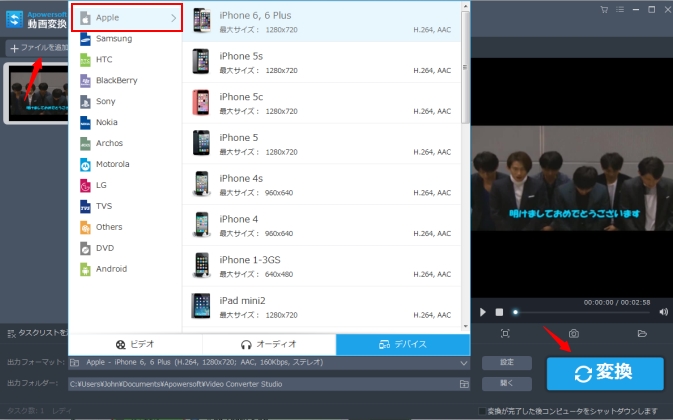
動画サイズによっては、必要な時間が違います。変換プロセスが終了するまで待ってください。
同ソフトを使って、外部字幕の追加、テキストの挿入、オーディオの追加、動画ファイルの結合、コンテンツのトリミングなど、動画を編集してから変換できます。
2手順2(ApowerManager、AirMore)
動画は成功に変換された後、iTunesを使わずにそれをiPhoneに移行しましょう。
▶ApowerManager
- 第三者スマホ管理アプリ
- iOSもAndroidも対応
- スマホコンテンツをPCからスマホに(その逆も可能)転送可能
ApowerManagerを利用すれば、動画をiPhoneに移行することは実に簡単です。
- PCからこのプログラムをダウンロードします。
- USB ケーブルを使ってiPhoneをPCに接続します。iPhoneにダイアログボックスが表示されたら、「信頼」ボタンをタップします。
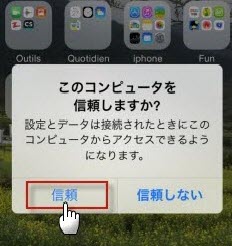
- 該プログラムの主画面の上部にある「管理」アイコンを押します。
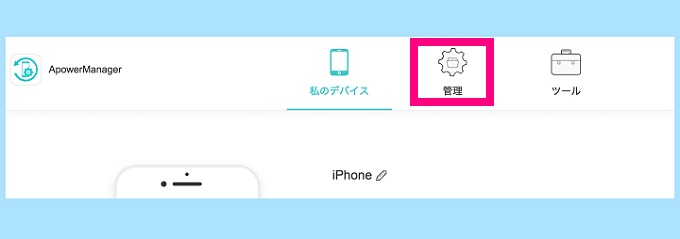
- 「動画」>「インポート」を選択します。
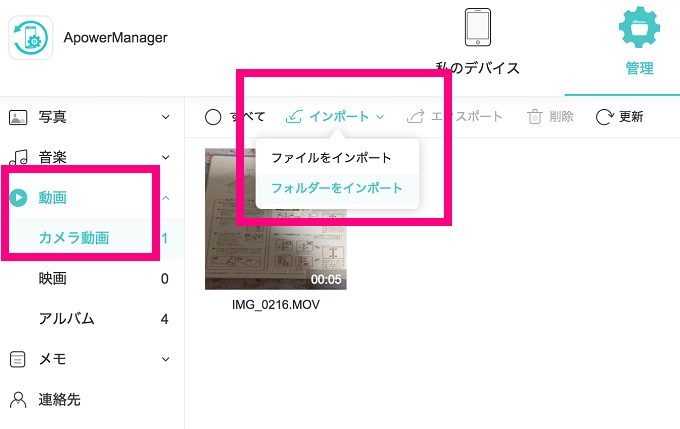
▶AirMore
もう一つ紹介したいのは、「AirMore」というツールです。
これを利用して、無線でPCからスマホへ動画などのファイルを転送できます。
下記の操作手順を説明します。
- iPhoneでAirMoreのアプリ版をダウンロードします。
- iPhoneとPCを同じWi-Fiに接続します。
- PCから「web.airmore.com」にアクセスしたあと、QRコードが見えます。
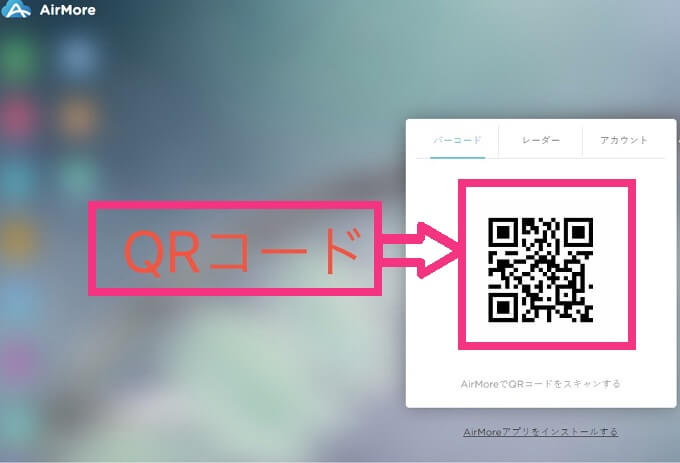
- iPhoneでAirMoreを開いて、「スキャンして接続する」をタプします。その後、PC画面に表示されているコードをスキャンして、接続します。
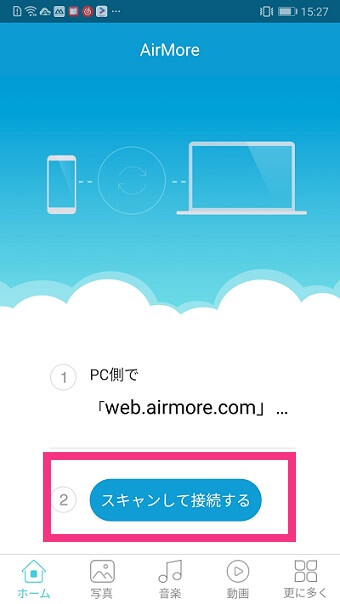
- 無事に接続できたら、「動画」アイコンを選びます。
- 「インポート」をクリック>入力したい動画を選択>「開く」をクリックして、転送を待ちます。
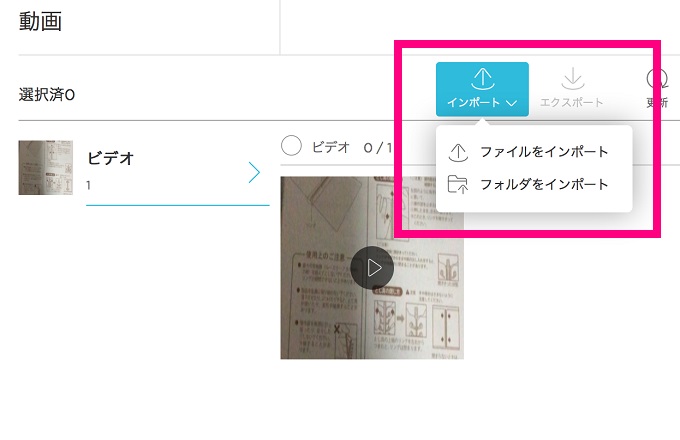
ApowerManagerとiTunesを比較する
iTunesと違って、ApowerManagerはiTunesより多くの実用的な機能を備えます。ApowerManagerではスマホ内のファイルの簡単バックアップ・復元、マルチメディアファイルの管理、iPhoneのスクリーンショット撮影、iPhone画面のリアルタイム表示、コンピュータからのメッセージ送信することができます。
iTunesを使わずにiPhoneに動画を入れるにはの方法がたくさんあるとはいえ、有効で便利な方法が必要なら、上記にオススメの方法は最適だと思います。


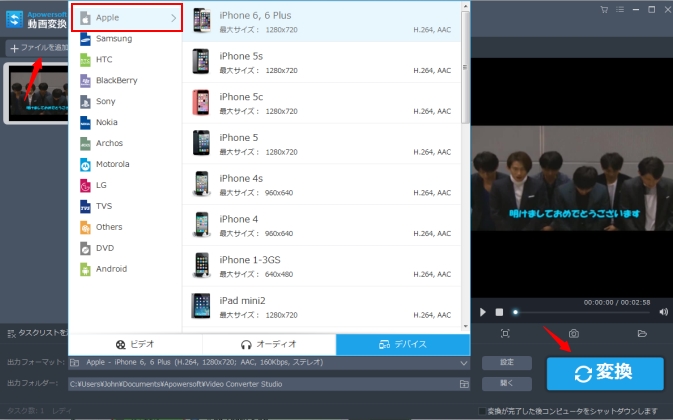
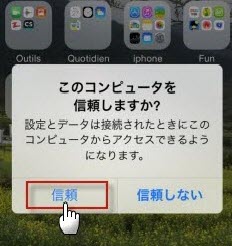
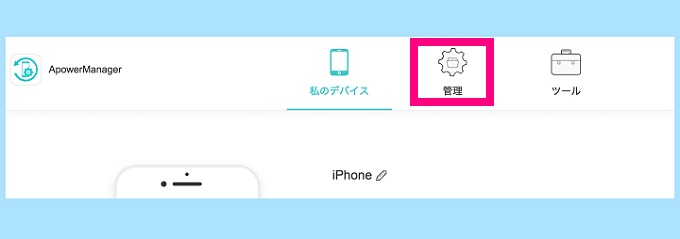
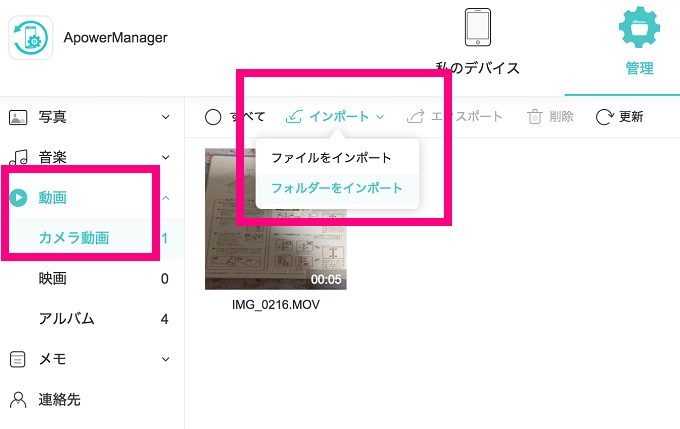
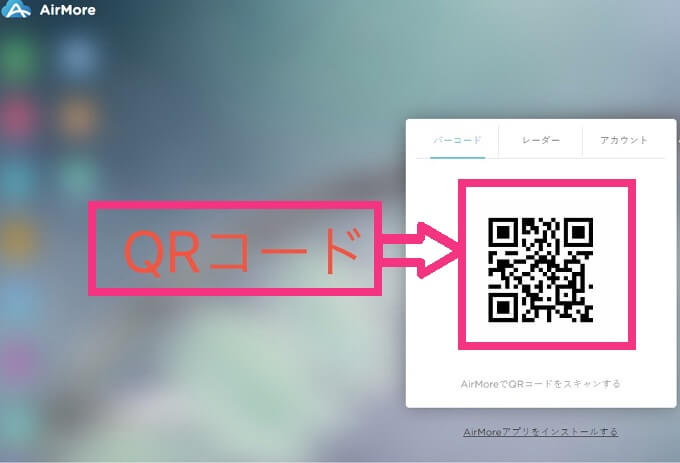
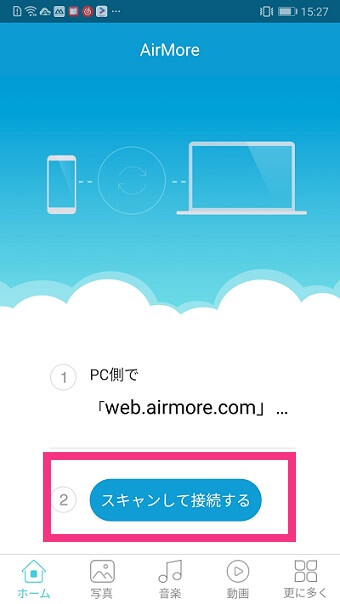
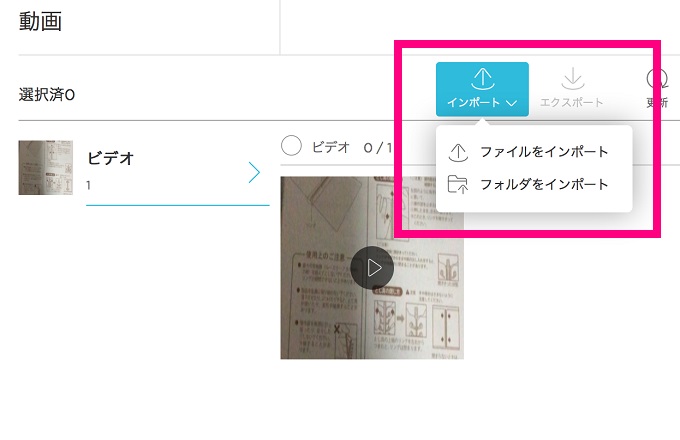
コメントを書く